AI ツール:新しいビジネス名を作成する
6分
この記事内
- ステップ 1 | プロフィールを作成する
- ステップ 2 | 名前を選択する
- ステップ 3 | サイトをデザインする
- ステップ 4 | ローンチキットを入手する
- よくある質問
Wix Business Name Generator(Wix ビジネスネームジェネレータ)を使用すると、ビジネスの目標とブランドイメージにマッチした、独自のビジネス名を生成することができます。ビジネス名に含めたい言葉を入力すると、ジェネレータによってあなたのビジネスに適した名前が一覧表示されます。それぞれの名前には、その名前が生成された理由が表示されます。
たとえば、カフェを経営する場合なら、このツールによって「温かさ」や「コミュニティ」などを連想させる名前が提案されます。IT 企業の場合なら、「プロフェッショナリズム」や「革新性」などを連想させる名前が提案されます。
一覧からビジネス名を選択すると、Wix ビジネスネームジェネレータによって、さまざまなツールを含むローンチキットが提供されるため、すぐにサイトを立ち上げてビジネスをスタートさせることができます。
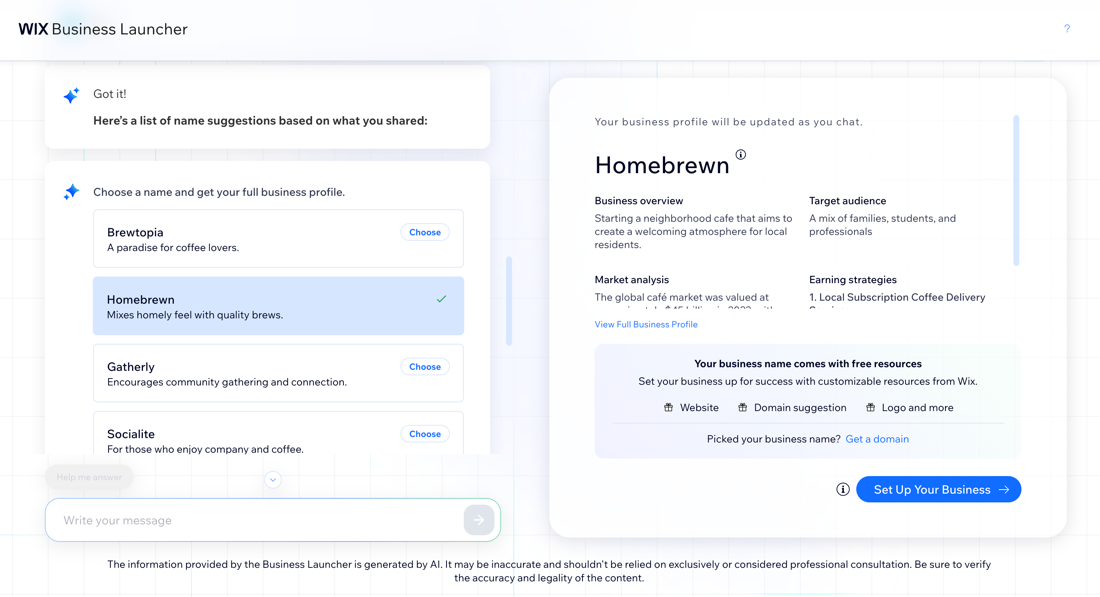
重要:
Wix ビジネスネームジェネレータは AI を使用しているため、場合によっては不正確な情報が提供されることがあります。ビジネス名はあくまでもアドバイスとして捉え、最終的な判断はお客様ご自身が責任を持って決めるようにしてください。
ステップ 1 | プロフィールを作成する
まず、ビジネスに関する質問に回答することから始めます。自身で回答することも、チャットでサポートを受けることもできます。右側のビジネスプロフィールは、情報を入力すると自動的に更新されます。
- Wix Business Name Generator(Wix ビジネスネームジェネレータ)にアクセスします。
- テキストボックスにビジネス名に含めたい言葉を入力し、「名前を生成」をクリックします。
- アカウントにログインするか、 新しいアカウントを作成します。
- ジェネレータの質問にどのように回答するかを選択します:
- Help me answer(AI で回答を生成):チャットから提案を得ます。
- Answer(回答):入力欄に詳細を入力します。
ヒント:
右上の「Start Over(やり直す)」アイコン  をクリックすると、プロフィールを削除して一からやり直すことができます。
をクリックすると、プロフィールを削除して一からやり直すことができます。
 をクリックすると、プロフィールを削除して一からやり直すことができます。
をクリックすると、プロフィールを削除して一からやり直すことができます。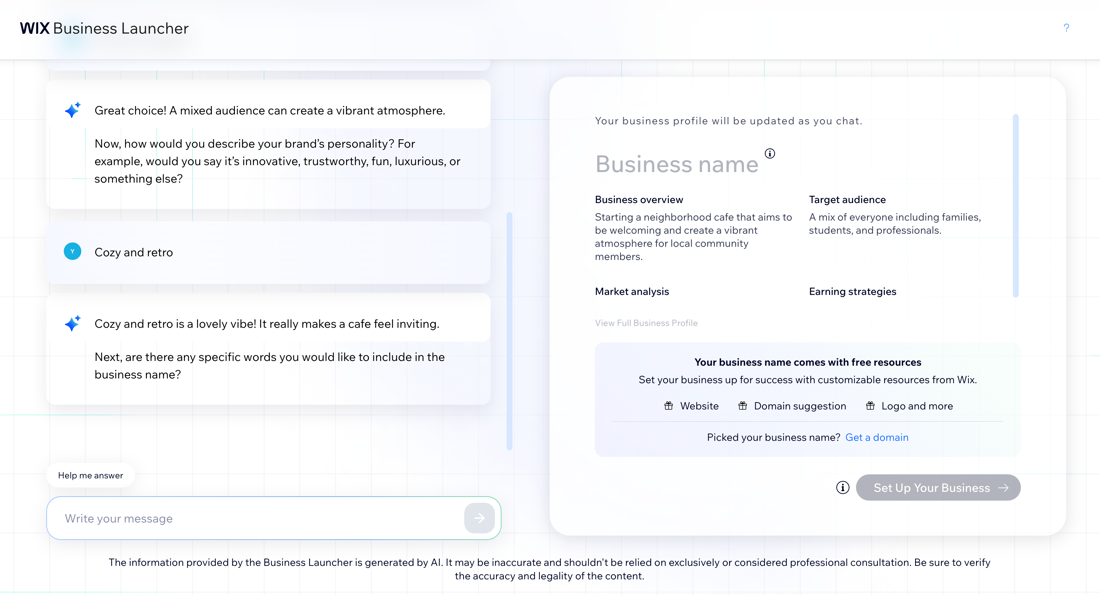
ステップ 2 | 名前を選択する
プロフィールを作成すると、入力した情報に基づいて、候補となる名前のリストが表示されます。また、あなたのビジネスの構想に関するパーソナライズされたインサイトも提供されます。
名前を選択する方法:
- 名前横の「Choose(選択する)」をクリックします。
ヒント:リスト下部の「Generate More Names(さらに名前を生成)」をクリックすると、さらに多くの候補が表示されます。 - (オプション)「View Full Business Profile(すべてのビジネスプロフィールを表示)」をクリックし、概要を確認します:
- Overview(概要):この名前がビジネスの目標にどう適しているかの概要が表示されます。
- Earning strategies(収益戦略):ビジネスで収益を生み出すさまざまな方法が表示されます。
- Market analysis(市場分析):ビジネスを取り巻く環境を理解するのに役立つ、市場の需要、および潜在的な成長可能性や顧客層に関するインサイトが表示されます。
- Online discoverability(オンラインでの見つけやすさ):オンラインでの可視性を高めるための SEO キーワード、潜在的なトラフィック、およびこのビジネスにおける SEO の競合度や検索ボリュームの概要が表示されます。
- Launch kit(ローンチキット):選択したビジネス名、パーソナライズされたサイト、マーケティングツールなど、ビジネスを開始するために役立つカスタムツールとリソースのセットが表示されます。
- 「Set Up This Business(このビジネスを設定する)」をクリックし、この名前で続行します。
注意:
チャットでビジネスに関する十分な情報を入力していない場合は、すべてのビジネスプロフィールの概要は表示されません。また、ローンチキットも、あなたのビジネスに完全にパーソナライズすることができなくなります(例:ウェブサイトのデザインなど)。
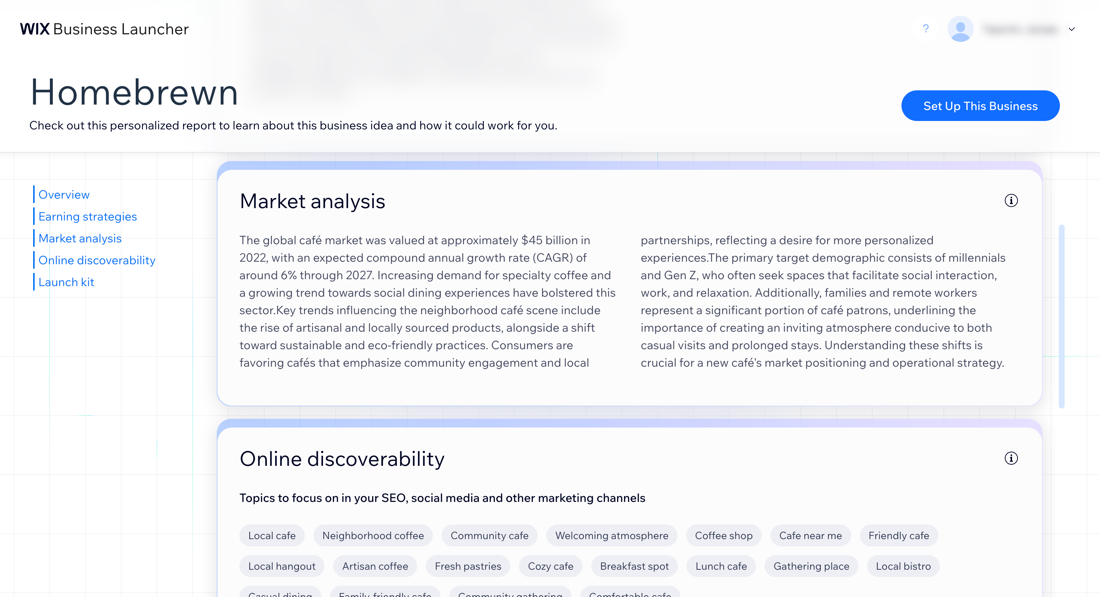
ステップ 3 | サイトをデザインする
名前を決めたら、AI を使用してサイトを生成します。サイトが生成されたら、必要に応じてデザインを調整して、理想の見た目に仕上げることができます。サイトのデザインは提案されたものをそのまま使用することも、変更を加えることも、サイトを再生成して一からやり直すこともできます。
サイトをデザインする方法:
- AI が生成したサイトで実行する内容を選択します:
- デザインを再生成する:ゼロから新しいサイトを生成します。
- デザインを微調整する:コンセプトは同じまま、サイトの新しいテーマとレイアウトを生成します。
- サイトの要約を編集する:
- サイトプロフィール / サイトの詳細:サイトまたはビジネス情報を更新します。
- サイト構造:サイトに追加したいセクションやページ横のチェックボックスを選択します。
- テーマ:変更したいサイトのテーマ、フォント、色を入力します。
ヒント:「Generate new theme(新しいテーマを生成する)」をクリックして要素を変更するか、「Shuffle these colors(色をシャッフルする)」をクリックして同じテーマを適用しながら、メインカラーとセカンダリカラーを入れ替えます。 - レイアウト:変更したいサイトのレイアウトを入力します。
ヒント:「Generate new layout(新しいレイアウトを生成する)」をクリックしてデザイン全体を変更するか、「Shuffle this layout(このレイアウトをシャッフルする)」をクリックして、レイアウトの別のバリエーションを適用します。
- サイトのデザインに問題がなければ、「このデザインで続行する」をクリックします。
- 続行する方法を選択します:
- ドメインを取得する:「Let's Go(今すぐはじめる)」をクリックし、ドメインを接続または購入します。
- エディタに進む:Wix エディタでサイトを開きます。
- ビジネスを設定する:ダッシュボードに移動します。
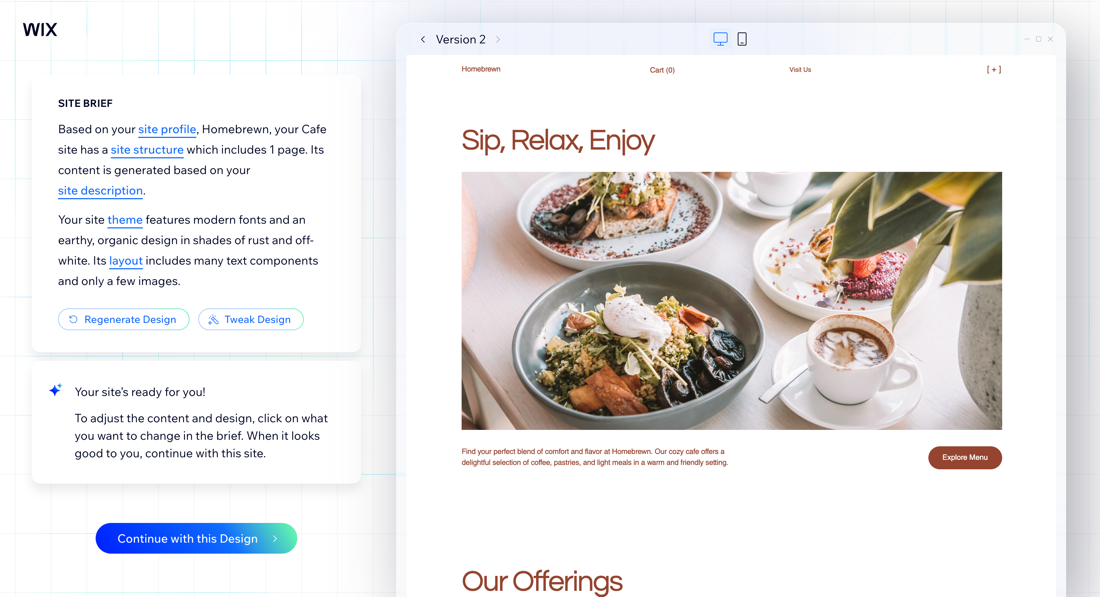
ステップ 4 | ローンチキットを入手する
名前とサイトのデザインが決まったら、生成されたサイトダッシュボードに移動します。サイトダッシュボードには、選択したビジネス名とビジネスに合わせてカスタマイズされたアプリが用意されているため、すぐにビジネスを立ち上げることができます。
サイトで以下の設定を行います:
- サイトをデザインする:右上の「サイトをデザイン」をクリックし、エディタでサイトをカスタマイズします。
- ビジネスプランを確認する:上部の「Business idea details(ビジネスアイデアの詳細)」をクリックし、パーソナライズされたレポートを確認します。
- ビジネス名を変更する:「名前を変更」アイコン
 をクリックし、ビジネス名を変更します。
をクリックし、ビジネス名を変更します。 - ロゴを作成する:ロゴをクリックし、ビジネスのロゴを作成します。
- 独自ドメインを接続する:サイト用に Wix からドメインを購入します。
注意:ドメインを接続するには、サイトをアップグレードする必要があります。 - ビジネス用メールアドレスを接続する:Wix からパーソナライズされたビジネス用メールアドレスを購入します。
- ビジネス情報を編集する:「ビジネス情報を編集」をクリックし、プロフィール、場所、連絡先情報を更新します。
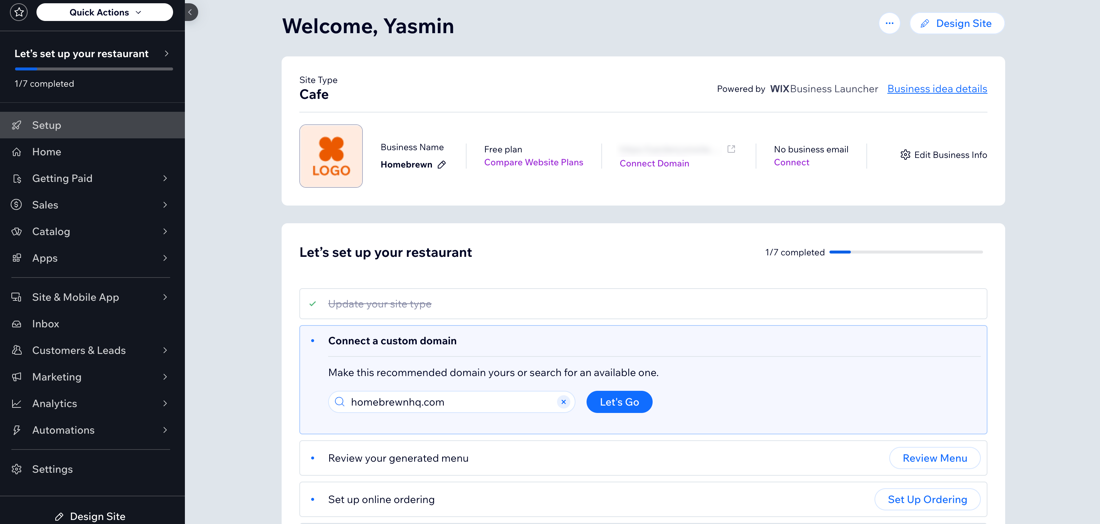
よくある質問
Wix ビジネスネームジェネレータに関する詳細については、以下の質問をクリックしてください。
ビジネス名はいくつまで生成することができますか?
複数のビジネス名を選択することはできますか?
ビジネス名が生成されないのはなぜですか?

